- Norite konvertuoti kelias „Excel“ skaičiuokles į PDF? Patikrinkite „Batch Excel to PDF Converter“.
- Paketinė „Excel“ į „PDF Converter“ gali konvertuoti jūsų skaičiuokles į vieną ar kelis PDF failus.
- Programa yra 100% nemokama, o supaprastinta vartotojo sąsaja tampa prieinama visiems.
- Lengvai konvertuokite „Excel“ failus ir peržiūrėkite juos net kompiuteriuose be „MS Office“.
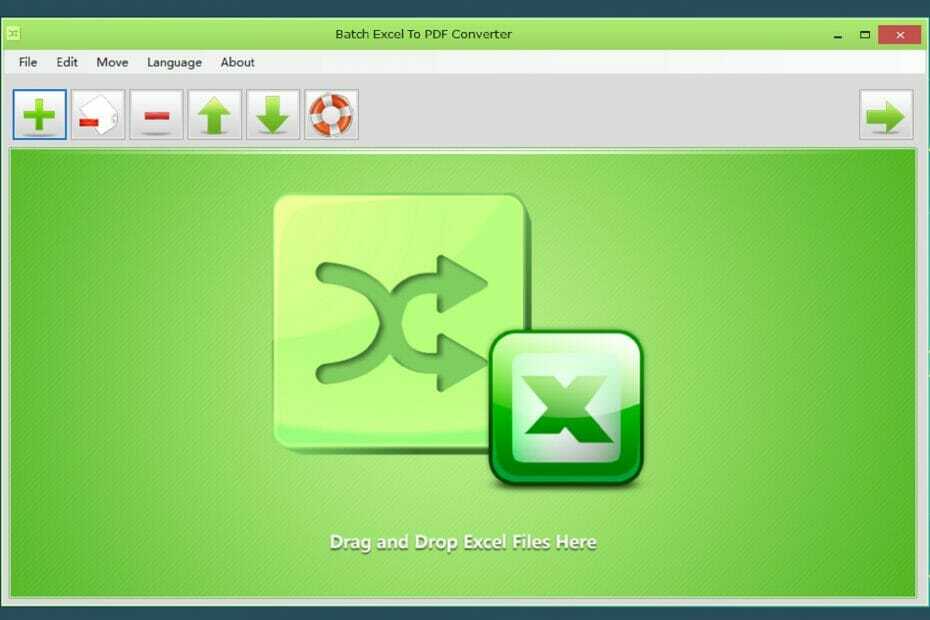
PDF failai yra vieni iš universaliausių failų formatų rinkoje, kuriuos galite naudoti norėdami demonstruoti bet ką, iš teksto, vaizdų, grafikų ar lentelių, nesijaudindami dėl įvairių formatų nesuderinamumo prietaisai.
Na, jei esate kažkas, kas nori naudoti PDF, o ne vietinius failų formatus, ir su tuo susiduriate daug lenteles, kurias reikia pateikti, visada galite pabandyti naudoti „Excel“ ir „PDF“ keitiklį, ir nedaug produktų yra kaip gerai kaip Paketinė „Excel“ į PDF keitiklį.
Šimtus skaičiuoklių lengvai paverskite PDF rinkmena
Jei kada nors patekote į vieną iš tų supaprastintų failų keitiklių, kur viskas, ką darote, yra nurodyti šaltinio failo vietą ir kur išsaugoti išvesties failą, tada jau žinote, kaip naudoti „Batch Excel“ į PDF Keitiklis.
Nepaisant to, štai kaip galite naudoti šį įrankį šimtus skaičiuoklių lengvai konvertuoti į PDF failą:
-
Atsisiųskite ir įdiekite „Batch Excel to PDF Converter“
- Programinė įranga yra visiškai nemokama, be bandomųjų, demonstracinių ar paslėptų mokesčių
- Paleiskite programą ir atidarykite PDF naudodami vieną iš šių būdų:
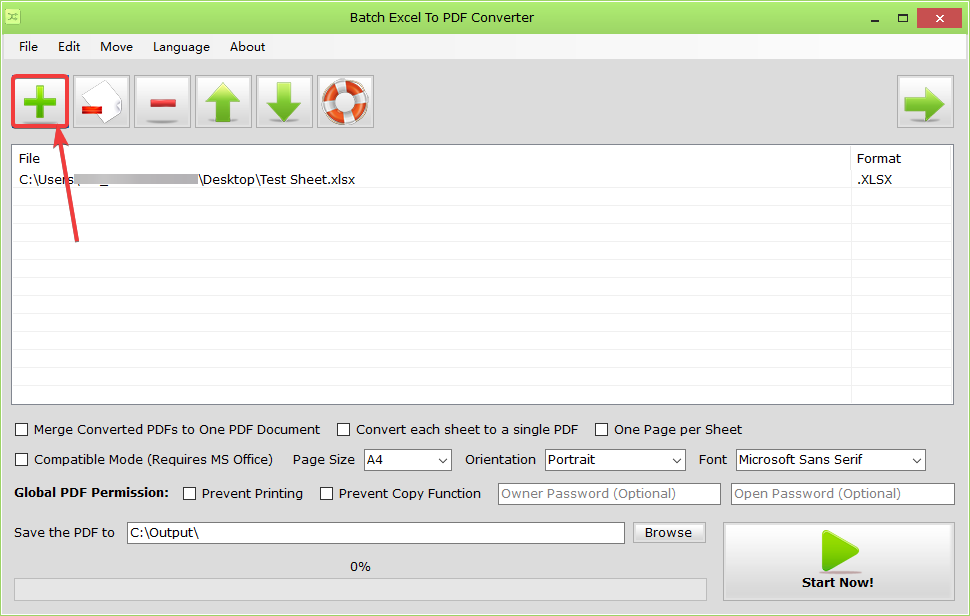
- Paspauskite didelę žalią spalvą Be to piktogramą, jei norite pridėti vieną PDF failą
- Paspauskite Failas, ir Pridėti failus
- Paspauskite „Ctrl“ + O
- Apatinėje programos vartotojo sąsajos dalyje pasirinkite konversijos parametrus
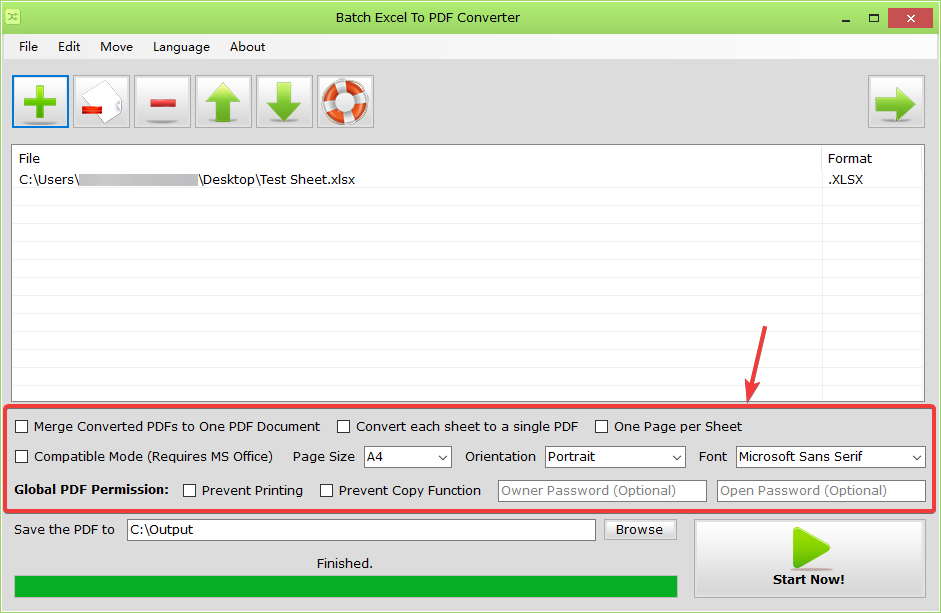
- Paspauskite Pradėk dabar!
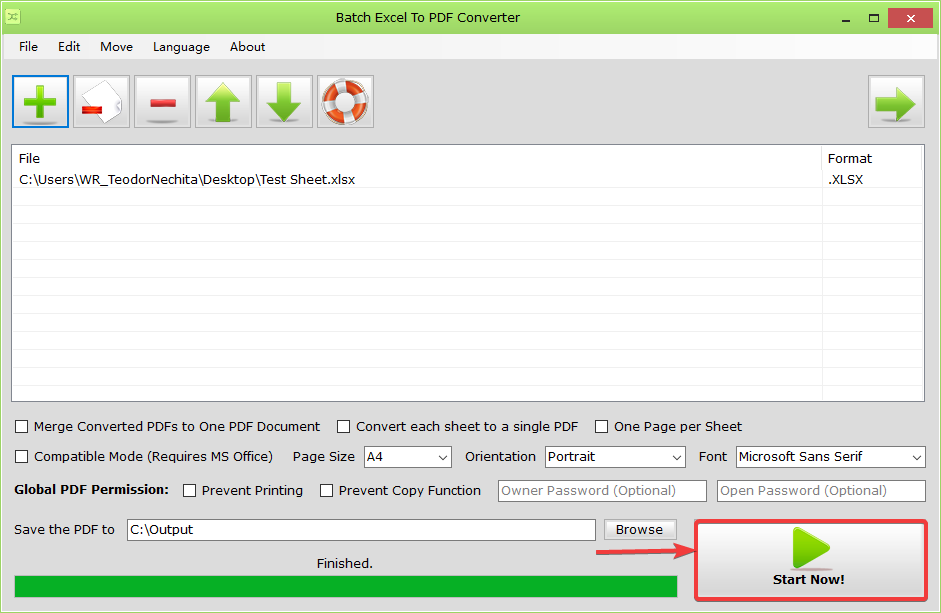
Atsižvelgiant į tai, kiek „Excel“ failų turite ir kokie yra jūsų konversijos nustatymai, šis procesas turėtų trukti nuo kelių sekundžių iki kelių minučių.
Tarp konversijos parametrų, kurie siunčia „Excel“ į „PDF Converter“, turėtume paminėti šiuos dalykus:
- Galimybė sujungti konvertuotus PDF failus į vieną PDF dokumentą
- Galimybė pridėti slaptažodį prie išvesto PDF
- Galimybė konvertuoti kiekvieną lapą kaip vieną PDF
- Po konversijos naudojamas šriftas
- Vienas puslapis kiekviename lape
- Suderinamas režimas
- Puslapio orientacija
- Puslapio dydis
- Visuotiniai PDF leidimai.
- Neleiskite spausdinti
- Neleiskite kopijavimo funkcijos
Gaukite tai visiškai nemokamai

Paketinė „Excel“ į PDF keitiklį
Naudodami šį lengvą įrankį lengvai paverskite „Excel“ skaičiuokles į PDF failus!
Kaip minėta anksčiau, programą galima gauti visiškai nemokamai, be jokių paslėptų išlaidų, ir taip gali būti bet kuris asmuo bet kuriuo metu gali atsisiųsti, nereikalaudamas prisijungti naudodamas sąskaitą ar įvesti savo kreditinę kortelę duomenis.
Nėra jokių apribojimų, kiek „Excel“ failų jis gali apdoroti vienu metu, o gautame PDF faile nebus jokio vandens ženklo.
Tai sakant, išbandykite „Batch Excel“ į „PDF Converter“!


